Résoudre le problème du pilote du contrôleur audio multimédia
Divers / / November 28, 2021
Si vous rencontrez des problèmes audio tels que "Aucun périphérique audio installé” ou aucun son ne sort des haut-parleurs alors le problème est lié au contrôleur audio multimédia. Si les pilotes du contrôleur audio multimédia sont corrompus ou obsolètes, vous rencontrerez des problèmes de son sur votre PC. Si vous ouvrez le Gestionnaire de périphériques alors vous trouverez un point d'exclamation jaune à côté de Contrôleur audio multimédia répertorié sous Autres périphériques.

Pour en savoir plus sur le point d'exclamation jaune, cliquez avec le bouton droit sur Contrôleur audio multimédia et sélectionnez Propriétés. Dans la fenêtre des propriétés, vous verrez qu'il est dit "Aucun pilote installé pour cet appareil“. Ne vous inquiétez pas, de nombreux utilisateurs de Windows ont été confrontés à ce problème, vous pouvez donc facilement le résoudre en suivant le guide ci-dessous.
Contenu
- Qu'est-ce que le contrôleur audio multimédia ?
- Résoudre le problème du pilote du contrôleur audio multimédia
- Méthode 1: mettre à jour le pilote du contrôleur audio multimédia
- Méthode 2: désinstaller le pilote du contrôleur audio multimédia
- Méthode 3: Vérifier la mise à jour de Windows
- Méthode 4: ajouter un matériel hérité
Qu'est-ce que le contrôleur audio multimédia ?
Les pilotes Contrôleur audio multimédia permettent au système d'exploitation de communiquer avec le matériel Contrôleur audio multimédia tel que votre périphériques de sortie audio etc. Ainsi, s'il y a un problème avec les pilotes du contrôleur audio multimédia, vous ne pourrez pas utiliser votre système normalement et serez confronté à divers problèmes, notamment le problème d'absence de son sur votre PC.
Comme vous le savez, la cause principale du problème ci-dessus est un contrôleur audio multimédia corrompu, obsolète ou incompatible. pilotes, nous pouvons facilement résoudre le problème en mettant à jour les pilotes ou en réinstallant complètement les pilotes à partir de rayure. Alors, sans perdre de temps, voyons comment résoudre le problème du pilote du contrôleur audio multimédia à l'aide du guide ci-dessous.
Résoudre le problème du pilote du contrôleur audio multimédia
Noter: Assurez-vous de créer un point de restauration juste au cas où quelque chose ne va pas.
Méthode 1: mettre à jour le pilote du contrôleur audio multimédia
1.Appuyez sur la touche Windows + R puis tapez devmgmt.msc et appuyez sur Entrée pour ouvrir le Gestionnaire de périphériques.

2.Développer Contrôleurs son, vidéo et jeu et trouve Contrôleur audio multimédia.
3.Si vous ne parvenez pas à développer Autres appareils et ici vous trouverez Contrôleur audio multimédia.

4.Faites un clic droit sur Contrôleur audio multimédia et sélectionnez Mettre à jour.
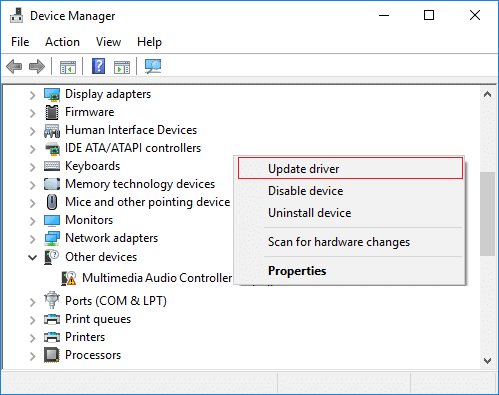
5.Sur l'écran suivant, cliquez sur "Rechercher automatiquement le logiciel pilote mis à jour“.

6. Attendez que le processus se termine trouver la dernière mise à jour disponible pour vos pilotes audio, si trouvé, assurez-vous de cliquer sur Installer pour terminer le processus.
7.Une fois terminé, cliquez sur Fermer et redémarrez votre PC pour enregistrer les modifications.
8.Mais si votre pilote est déjà à jour, vous recevrez un message disant "Le meilleur logiciel pilote pour votre appareil est déjà installé“.
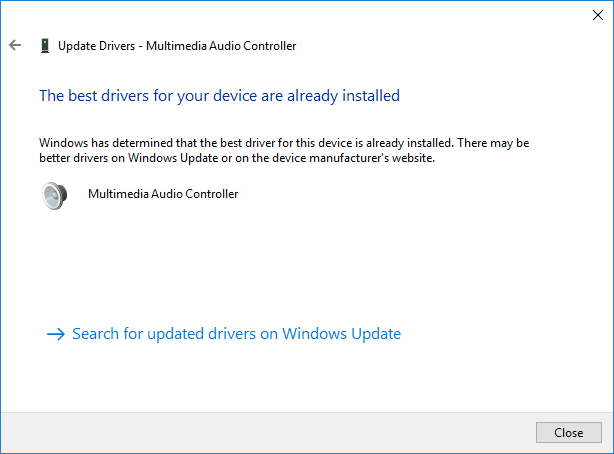
9.Cliquez sur Fermer et vous n'avez rien à faire car les pilotes sont déjà à jour.
10.Si vous êtes toujours confronté au Problème de pilote de contrôleur audio multimédia alors vous devez mettre à jour manuellement les pilotes, suivez simplement l'étape suivante.
11.Encore une fois, ouvrez le Gestionnaire de périphériques, puis clic droit sur Contrôleur audio multimédia & sélectionnez Mettre à jour le pilote.
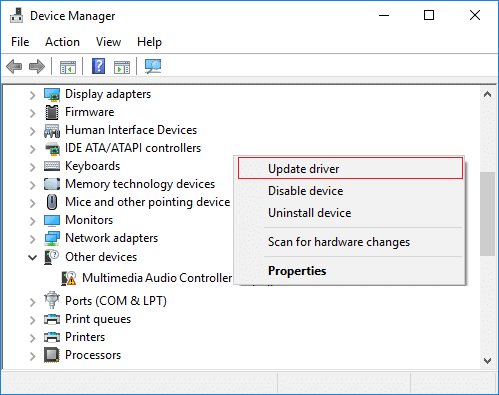
12.Cette fois, cliquez sur "Parcourir mon ordinateur pour le logiciel pilote.“

13.Ensuite, sélectionnez "Laissez-moi choisir parmi une liste de pilotes disponibles sur mon ordinateur.”

14.Sélectionnez le pilote approprié dans la liste et cliquez Prochain.
15.Laissez l'installation du pilote se terminer, puis redémarrez votre PC.
Méthode 2: désinstaller le pilote du contrôleur audio multimédia
1.Appuyez sur la touche Windows + R puis tapez devmgmt.msc et appuyez sur Entrée pour ouvrir le Gestionnaire de périphériques.

2.Développez Contrôleurs son, vidéo et jeu et recherchez Contrôleur audio multimédia.
3.Si vous ne parvenez pas à développer Autres appareils et ici vous recherchez Contrôleur audio multimédia avec un point d'exclamation jaune.
4.Faites un clic droit sur Contrôleur audio multimédia et sélectionnez Désinstaller.

5.Cliquez sur Oui pour confirmer la désinstallation et une fois terminé, redémarrez votre PC.
6. Lorsque le système redémarre, Windows essaiera d'installer automatiquement les pilotes par défaut pour le contrôleur audio multimédia.
7.Mais si le problème n'est toujours pas résolu, essayez de visiter le site Web du fabricant de votre carte son.
8.Trouvez les derniers pilotes pour votre carte son dans la section pilotes et téléchargement.
9.Téléchargez et installez le dernier pilote sur votre système et cela devrait Résoudre le problème du pilote du contrôleur audio multimédia.
Méthode 3: Vérifier la mise à jour de Windows
1.Appuyez sur la touche Windows + I pour ouvrir les paramètres, puis cliquez sur Mise à jour et sécurité.

2. Du côté gauche, menu cliquez sur Windows Update.
3.Maintenant, cliquez sur le "Vérifier les mises à jour” pour vérifier les mises à jour disponibles.

4.Si des mises à jour sont en attente, cliquez sur Téléchargez et installez les mises à jour.

Une fois les mises à jour téléchargées, installez-les et votre Windows deviendra à jour.
Méthode 4: ajouter un matériel hérité
1. Appuyez sur la touche Windows + R puis tapez "devmgmt.msc” (sans les guillemets) et appuyez sur Entrée pour ouvrir Gestionnaire de périphériques.
2.Dans le Gestionnaire de périphériques, sélectionnez Contrôleurs son, vidéo et jeu, puis cliquez sur Action > Ajouter du matériel hérité.

3.Cliquez Prochain, sélectionnez 'Recherchez et installez le matériel automatiquement (recommandé).‘

4.Installez manuellement les pilotes, puis redémarrez votre système pour enregistrer les modifications.
Conseillé:
- Corriger l'erreur d'exécution du serveur Windows Media Player
- Qu'est-ce qu'Usoclient et comment désactiver la fenêtre contextuelle Usoclient.exe
- Le correctif ne peut pas imprimer les fichiers PDF à partir d'Adobe Reader
- Comment formater le disque dur sous Windows 10
J'espère que les étapes ci-dessus ont pu vous aider Résoudre le problème du pilote du contrôleur audio multimédia mais si vous avez encore des questions concernant ce guide, n'hésitez pas à les poser dans la section commentaires.



